计算机文化基础WORD实验导学设计
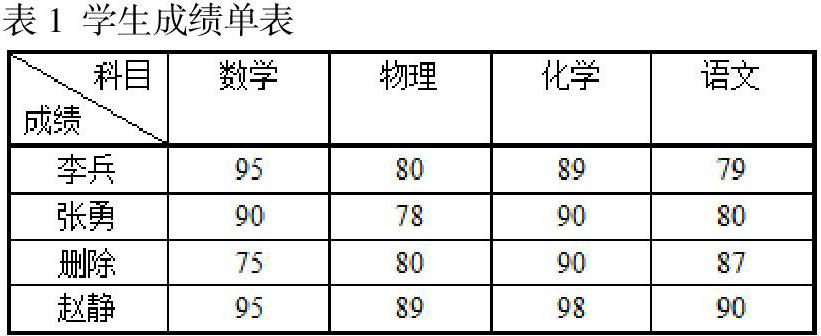
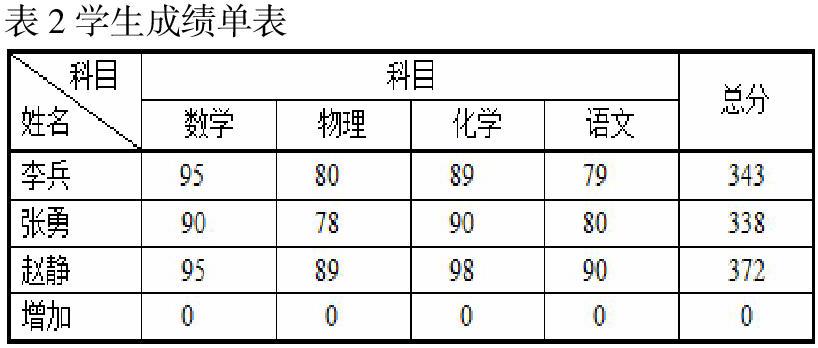
摘要:计算机文化基础作为计算机基础课程其目的是提高学生的计算机基本操作能力和常用工具软件应用能力。本文探讨了其中WORD软件的主要教学内容,设计了基于WORD知识点的实验导学案例。
关键词:WORD;计算机文化基础;实验导学
1.前言
文档编辑(WORD)是“计算机文化基础”课程的主要内容之一,其教学的主要内容包括:
WORD基本操作:熟悉掌握中文字处理软件Word的使用,熟悉主窗口、Word文档窗口以及各种菜单,各种类型文档的新建、打开和保存,特殊符号的输入,软件盘的使用,时间和日期的输入,插入、改写状态的转换。
WORD文档的编辑:熟练掌握Word文档的各种编辑操作,掌握文档内容的各种选定方法,插入点移动的各种方法(包括快捷键),文字的插入、修改和删除,段落的复制、移动和删除(包括快捷键),查找、替换,理解各种文档视图的概念。
WORD文档格式设置:字符格式的设置:设置字体、字形、字号、字符颜色、字符效果、字符间距。段落格式的编排:段落左右边界,首行格式,对齐方式,行距和段落间距,项目符号和段落编号。页面格式的编排:分栏、分页控制,页眉和页脚(包括在奇数页和偶数页分别设置不同的页眉和页脚),设置页码(插入页码、修改起始页码、修改页码格式、删除页码)。“格式”工具栏的使用。
WORD表格与图形:表格的建立和向表格内输入数据,表格的修改;在表格中插入行,列,修改表格中的列的宽度,拆分单元格,重复表格的表头标题,将已有的图片和图形软件包中的图形插入到用户文档中,包括在文档中插入剪切画,在文档中插入非Word自带的图片,在文档中插入艺术字,熟悉图片的缩放、复制和移动,画流程图及流程图中文字的输入[1]。
2. WORD表格实验案例导学设计
2.1 WORD表格绘制实验
(1)实验范例:
绘制表格如表1所示:存入文件“Word表格练习1.doc”。
(2)实验操作步骤:
第一步,新建一个空白文档。
第二步,输入标题“学生成绩单”。
第三步,使用“表格”菜单中的“插入”或“绘制表格”项生成5行5列的表格。
第四步,使用“繪制表格”生成斜线。
第五步,向表格中录入数据。
第六步,设置格式。标题及表格中数据居中。
第七步,保存为“Word表格练习1.doc”。
(3)实验操作要点:
表格的生成分手动制表和自动制表二种,手动制表通过“绘制表格”-“表格和边框”工具栏来实现,适用于不规则的表格生成。自动制表通过“表格”-“插入”表格(或工具栏中“表格”按钮)实现,通常用于规则表格或长表格的生成。
表格中插入点的定位通过鼠标或TAB键实现。
每个单元格中的格式设置同一般格式设置。
2.2WORD表格编辑实验
(1)实验范例:
把表格1修改为如表格2所示,存入文件“Word表格练习2.doc”。
(2)实验操作步骤:
第一步,打开“Word表格练习1.doc”。
第二步,使用“表格”-“插入”-“列”在表格右边增加1列。
第三步,用“绘制表格”方法或“拆分表格”方法将“数学、物理、化学、语文”行分为2行,然后,将第1行“合并单元格”。输入文字“科目”。
第四步,删除表格行。
第五步,在表格最后增加表格行,并录入内容。
第六步,设置格式。
第七步,另存为“Word表格练习2.doc”。
(3)实验操作要点:
表格的修改包括表格中单元格以及表格内容的增、删、改。可以通过“表格”菜单实现。
不规则表头常使用“绘制表格”-“表格和边框”实现
使用“表格和边框”工具栏还可以更改表格的边框线的颜色和形状。
如果表格较长,分页后如需显示表头标题,可以选中表头标题,然后单击“表格”菜单下的“标题行重复”项。
可以在自动生成表格后使用“表格自动套用格式”来选择表格模板。
“自动调整”项用于平均分配表格行、列的宽度。
3. 结论
实验导学体现了“提出问题-解决问题-归纳分析”计算机教育的三部曲[2]。通过WORD实验导学,让学生在实践中体会探索,不仅完成WORD的基本知识的教学,更注重引导学生积极思考,寻找具体解决办法,学习相关知识,使学生体会发现问题,解决问题的过程,培养了学生使用计算机解决问题的能力和意识。
参考文献
[1].谢柏青,张铭. 计算机基础教学方式改革研究[J].计算机教育,2005(10).
[2]吴秀玲.应用元认知理论提高学生学习效率[J].当代教育科学,2004(12)
作者简介:许平(1978-),男,江汉大学,副教授,研究方向:计算机网络,软件工程

